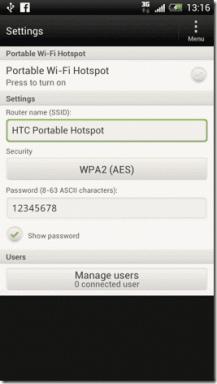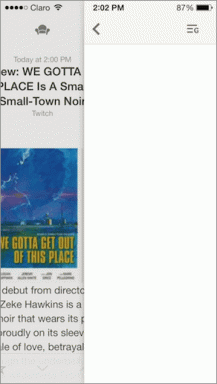Hur man gör text tydligare och skarpare i Windows 7
Miscellanea / / February 10, 2022
De flesta människor spenderar större delen av sin tid med elektroniska prylar och enheter dessa dagar och det råder ingen tvekan om att listan toppas av en PC eller en bärbar dator. Det gör också att det är ett enormt tryck på våra ögon. Även om det bästa botemedlet skulle vara att minska uppgifterna, kan man naturligtvis inte undvika det totalt.
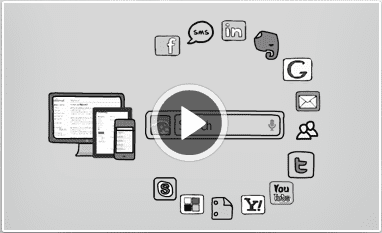
På teknikfronten skulle jag rekommendera dig kalibrera skärmens färg, gamma, kontrast, ljusstyrka, mättnadsnivåer och liknande saker till trösta dina ögon. Dessutom kan du alltid justera datoratmosfären och arbetsytor som matchar din användarvänlighet. Och för att hjälpa dig att anpassa oss till en sådan miljö är vi inställda på att utveckla hur man kan göra det justera läsbarheten och skärpan av text på ens skärm.
Låt mig ställa ett par frågor till dig. Är du någorlunda nöjd med utseendet och klarheten på din skärm? Tror du att standardinställningarna är optimala för dig? Om svaret är "Nej" på någon av dessa bör du läsa vidare.
Steg för att justera Rensa text på Windows 7
Steg 1: För att öppna verktyget Justera Rensa text för Windows klicka på Ssyrlig meny och typ Rensa typ i Sök låda. Klicka på Justera Rensa text för att öppna verktyget.
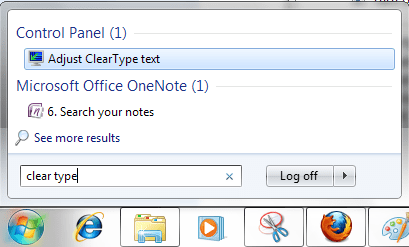
Du kan också navigera till Kontrollpanel—> Display –> Justera Rensa text (på den vänstra rutan) för att starta densamma.

Steg 2: Markera rutans läsning Slå på Rensa typ om det inte redan är kontrollerat. Klicka sedan på Nästa knapp.

Steg 3: Ett fönster visas som indikerar att operativsystemet kontrollerar om den ursprungliga upplösningen är inställd. Klicka på Nästa när den är klar.

Steg 4: Efter detta kommer du att se en serie exempeltexter och du bör välja de som verkar bra och bekväma för dig. Det finns fyra steg i detta och var och en har sin egen betydelse baserat på den interna algoritmen. Välj önskad ruta och klicka på Nästa för var och en av dessa.




Steg 5: Lägg upp detta kommer du att se ett slutförandefönster. Stöta på Avsluta och du kommer att kunna notera skillnaderna i textens utseende och skärpa beroende på den exempeltext du valde under det fyrstegstestet.
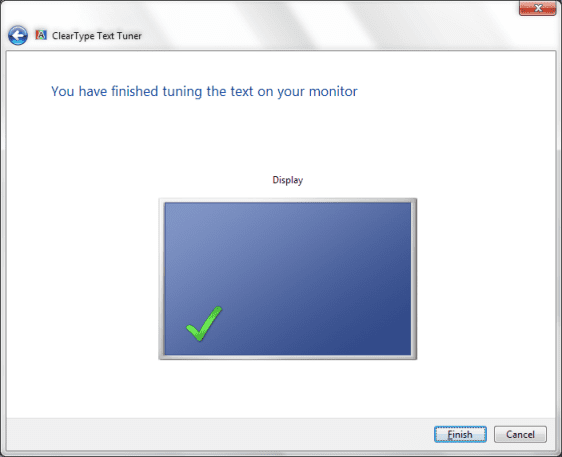
Slutsats
Detta är bara ett av sätten att förbättra och optimera visningen av datorskärmen. Jag måste uppskatta insatsen från Microsoft att ha inkluderat och tagit hand om sådana små saker. Ska du prova är det direkt? Du kan förbättra dig från vad du har för närvarande.
Senast uppdaterad den 3 februari 2022
Ovanstående artikel kan innehålla affiliate-länkar som hjälper till att stödja Guiding Tech. Det påverkar dock inte vår redaktionella integritet. Innehållet förblir opartiskt och autentiskt.